October 18
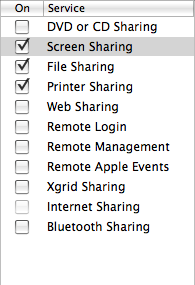
MacBook è un portatile potente. È già navigare sul web, leggere e-mail, il lavoro e scrivere su di esso, e allora perché lasciare il divano quando è il momento di stampare? La stampa in modalità wireless consente di risparmiare tempo, fatica e spazio sulla scrivania. In pochi minuti, sarete in grado di rinunciare a frequenti viaggi alla scrivania ogni volta che è necessario stampare un documento o e-mail importante.
1 Aprire "Preferenze di Sistema" del tuo MacBook e fare clic su "Stampa e Fax".
2 Fare clic sul segno "+" per aggiungere una nuova stampante. A questo punto, a seconda della configurazione, è possibile aggiungere una nuova stampante collegata a un altro computer (punti 3 e 4) o una stampante wireless (punto 5).
3 Abilita condivisione della stampante su un altro computer aprendo "Preferenze di Sistema" e cliccando su "Condivisione" nella terza fila. Assicurarsi che la casella di controllo "Condivisione stampante" è abilitato.
4 Torna al tuo MacBook e aggiungere la stampante collegata a un altro computer. Esso si chiamerà "[modello di stampante] @ [Nome computer]." Per esempio, sarà indicato come "HP LaserJet 1300 @ iMac di Jim." Ora è possibile inviare i documenti in modalità wireless alla stampante, fino a quando il computer collegato alla stampante sia accesa.
5 Aggiungere una connessione Wi-Fi attivato stampante trovando nella finestra di dialogo "Aggiungi stampante" (Fase 2). Assicurarsi che la stampante sia accesa e collegata correttamente alla vostra casa o in ufficio rete wireless.
